丨主要症状:
笔记本设备管理器中无线网卡启动正常,但是依然连不上无线网的情况,如下图:
丨解决方案:
提示:进行以下操作前需要保证当前的网络环境正常
1、确认FN快捷键已经打开,FN快捷键驱动,电源管理软件和无线网卡驱动能够正常安装;

2、确认是否开启了硬件开关;
3、确保在更改适配器设置中已经启用无线网络,若没有,点击“无线网络连接”,选择启用即可;
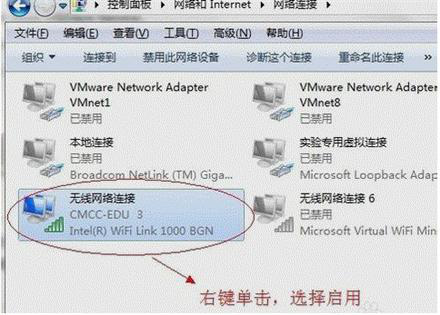
4、开启网络连接相关服务。打开“控制面板”,选择“系统和安全”,选择“管理工具”,最后选择“服务”,确定下方的五个服务状态全都为“已启动”状态:Network Connections、Network List Service、Network Location Awareness、Network Store Interface Service、WLAN AutoConfig
只需选中该服务,右键,启动就可以了。
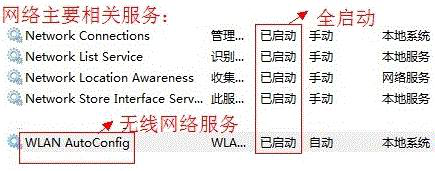
如果以上操作还有问题,也可以打开系统自带的“疑难解答”功能再进行分析。
如果您在遇到该问题后,尝试了文章中的方法,但仍然无法解决,您可以考虑在电脑诊所寻求专业帮助并下单解决。


 电脑问诊
电脑问诊
 相关推荐
相关推荐













